los usuarios conocerán la rutina: su reloj tiene el hábito de darle un empujón discreto al final de cada semana, elogiándolo o regañándolo en sus tareas semanales resumidas. Esto es seguido por un aviso cortés para establecer su nueva meta diaria de movimiento basada en los logros de la semana anterior. Si eres como yo, es probable que tu fervor fluctúe dentro de lo razonable, a menudo dependiendo de si lograste o no superar el criterio de la semana pasada.
Después de que este ritual de semana a semana se haya convertido en una rutina, le será difícil recordar completamente su viaje de metas de movimiento personal, ya sea su meta de calorías establecida hace cuatro semanas o a principios de año. Sin embargo, los usuarios que se dedican por completo al seguimiento de la condición física pueden apreciar esa perspicacia para, por ejemplo, monitorizar el progreso realizado en sus ambiciones personales o simplemente para recordar su configuración original de objetivos de movimiento y ver hasta dónde han llegado.
El siguiente tutorial muestra cómo un simple deslizamiento en tu aplicación Activity puede ofrecer precisamente eso. Es un gesto tan marginal que muchos usuarios podrían ser completamente ajenos a él.
Cómo dejar que la Actividad muestre la interfaz semanal del objetivo de Movimiento
1) Abrir Actividad en su iPhone.
2) Seleccione la pestaña Historial en la esquina inferior izquierda para invocar la vista mensual de sus Anillos de actividad.
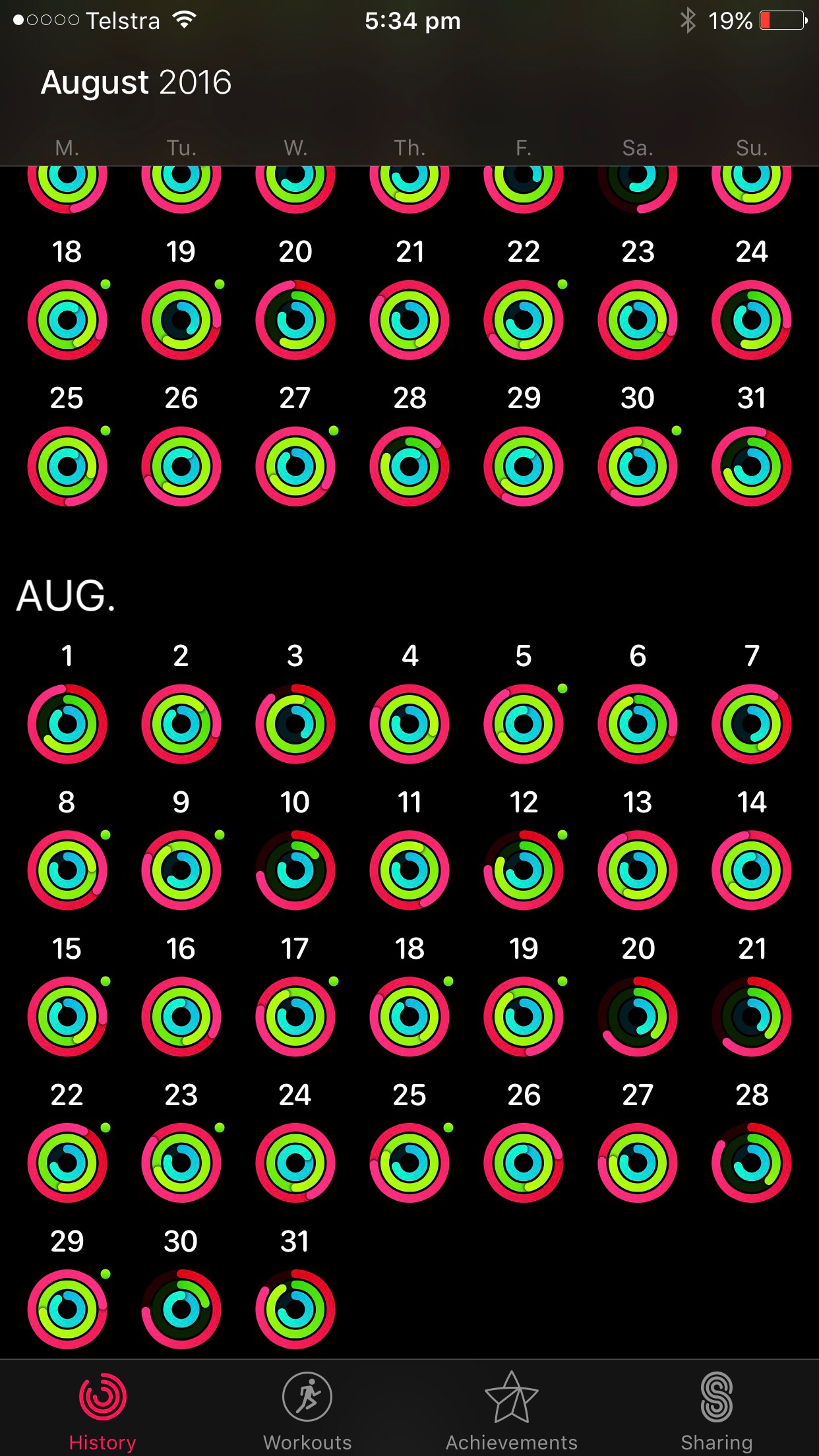
3) Mantenga presionado un dedo en cualquier parte del calendario (se recomienda usar la mitad izquierda de la pantalla) y deslice hacia la derecha para revelar una nueva columna: GOL.
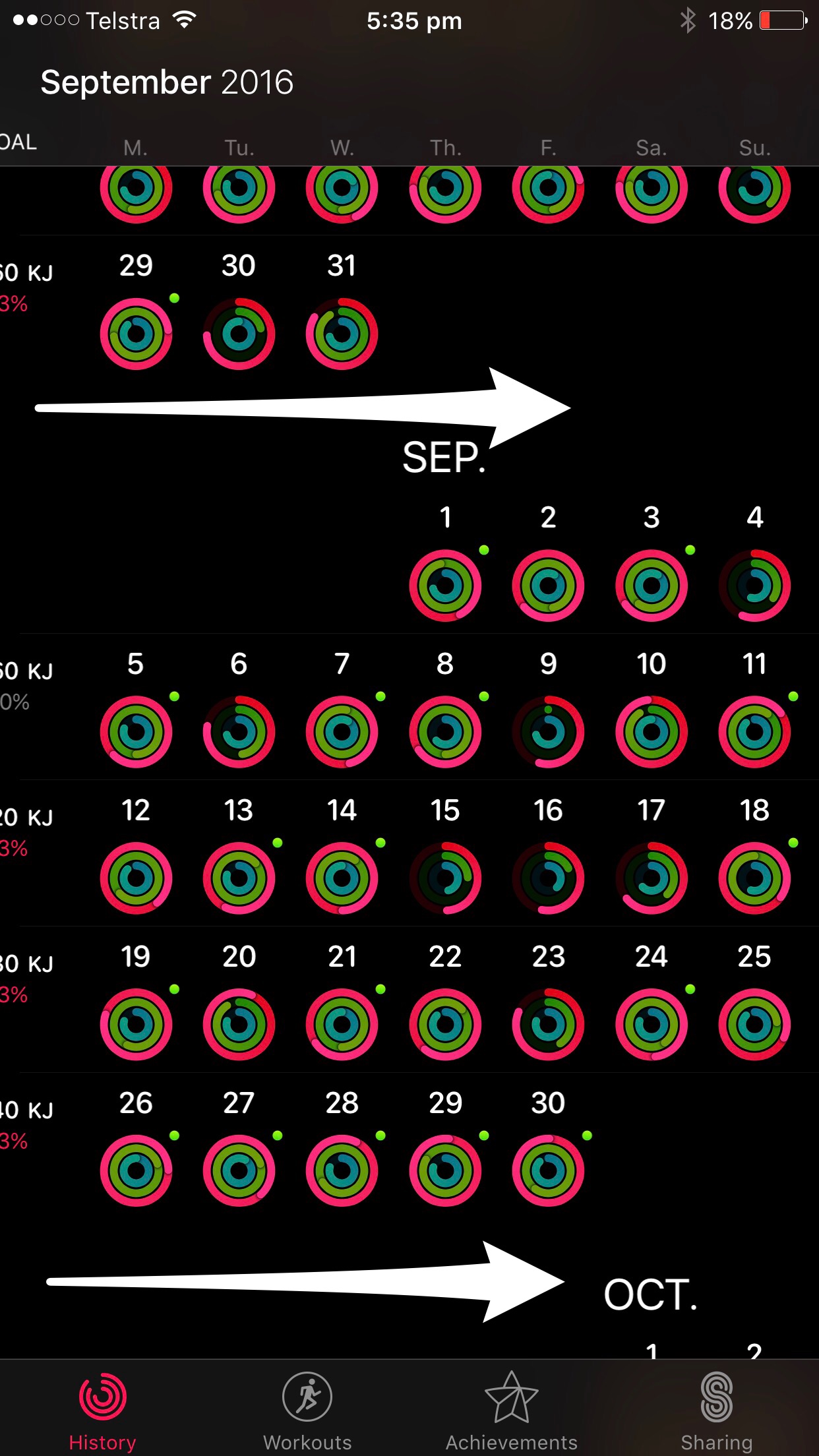
4) Mantenga el dedo abajo mientras lee o la columna se retraerá de nuevo.
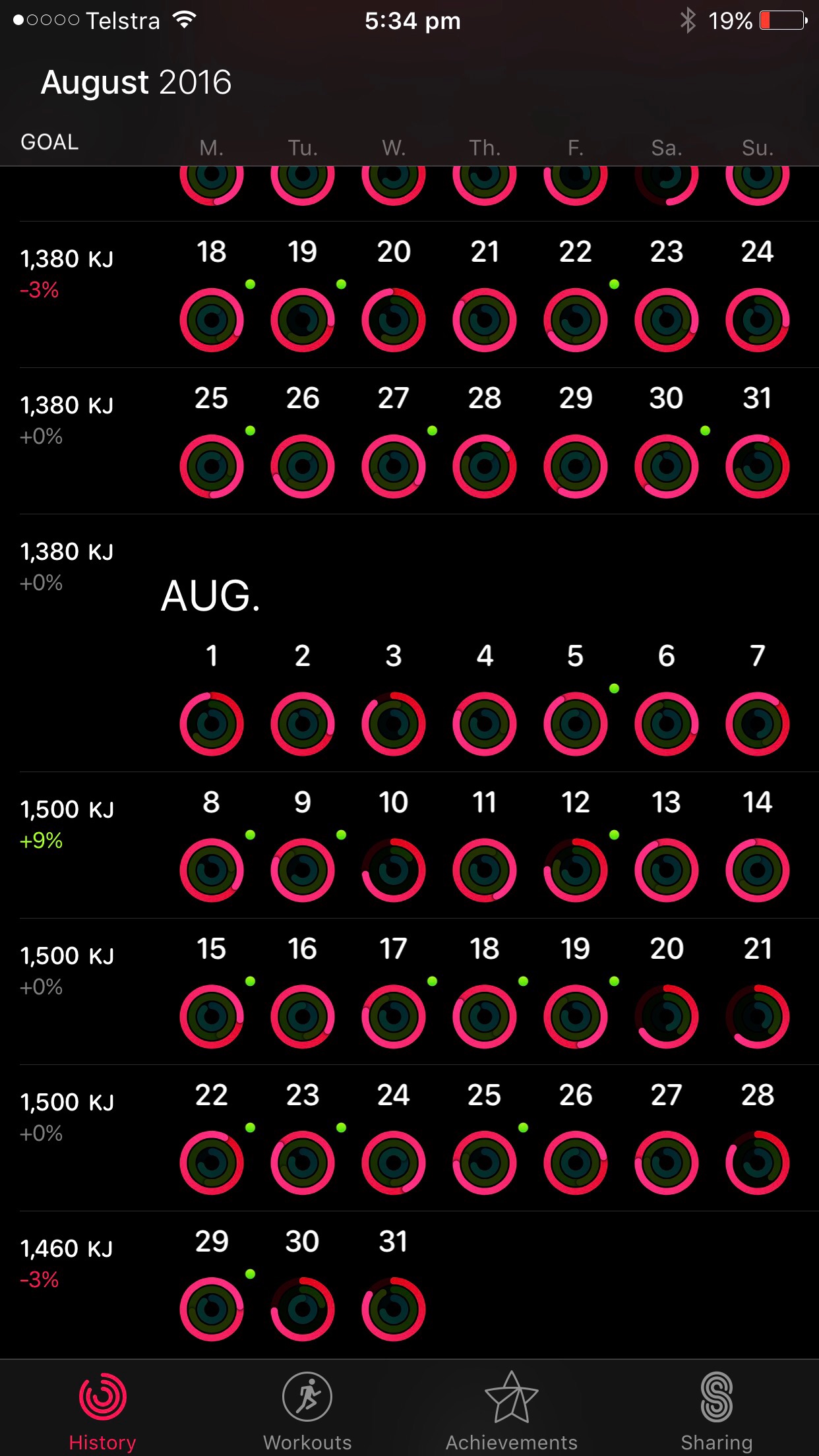
Si desea investigar en los primeros meses, desplácese por el calendario y deslícese hacia la derecha donde quiera que desee información sobre el objetivo de Moverse establecido en ese momento.
Tenga en cuenta que mientras que los dígitos blancos colocados junto a las filas semanales indican la meta de Movimiento establecida en cada semana correspondiente, los puntos porcentuales adjuntos no reflejan cuánto rindió usted por debajo o por encima de esa semana, sino que simplemente indican la variación en lo que usted estableció como su meta en comparación con la semana anterior. Si en el momento en que lees los puntos porcentuales, créeme que esto es mucho más sencillo que lo que acabo de esbozar.
Además, ten en cuenta que no tienes que esperar a los domingos para ver tu actuación durante una semana. En su reloj, simplemente abra la aplicación Actividad y Forzar Tocar los anillos para invocar la interfaz Resumen semanal y Cambiar objetivo de movimiento sobre la marcha.
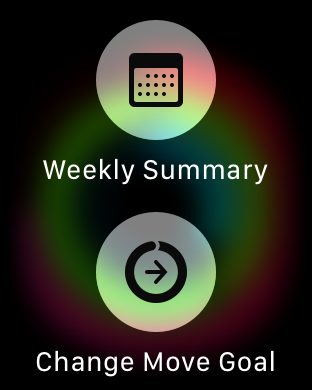
Por último, si te estás preguntando por qué esta demo presenta la unidad de Kilojoules en lugar del punto de referencia de calorías más común en los EE.UU., aquí está , y más directamente desde tu muñeca.
Que sus metas (pasadas y presentes) de Move sean siempre crecientes!
